ସିମ୍ କାର୍ଡ ବିନା ଅନ୍ଲାଇନ୍ରେ ଟି-ମୋବାଇଲ୍ ଆଇଫୋନ୍ କିପରି ଅନଲକ୍ କରିବେ |
ମାର୍ଚ 07, 2022 • ଫାଇଲ୍: ଡିଭାଇସ୍ ଲକ୍ ସ୍କ୍ରିନ୍ ଅପସାରଣ କରନ୍ତୁ • ପ୍ରମାଣିତ ସମାଧାନ |
କେଉଁ ନେଟୱର୍କ ପ୍ରଦାନକାରୀକୁ ଆପଣ ବ୍ୟବହାର କରିବାକୁ ଯାଉଛନ୍ତି ଏବଂ କିପରି? ଠିକ୍ ଅଛି, ଆପଣ ଟେଲିକମ୍ କମ୍ପାନୀଗୁଡିକରେ ଅସୁସ୍ଥ ଅଛନ୍ତି କି, ଆପଣ ନିରାଶାରେ ଏକା ନୁହଁନ୍ତି | ଉଦାହରଣ ସ୍ୱରୂପ, ଯଦି ଆପଣଙ୍କର ଏକ ଟି ମୋବାଇଲ୍ ଆଇଫୋନ୍ ଅଛି ଏବଂ ଖରାପ ନେଟୱାର୍କ ହେତୁ ଆପଣ ଏକ ଭିନ୍ନ ବାହକକୁ ସୁଇଚ୍ କରିବାକୁ ଚାହୁଁଛନ୍ତି, ତେବେ ଆପଣଙ୍କୁ ଏହା କରିବାକୁ ଜବରଦସ୍ତ ହୁପ୍ ଦେଇ ଡେଇଁବାକୁ ପଡିବ | ଏହାର କାରଣ ହେଉଛି, ନେଟୱର୍କ ପ୍ରଦାନକାରୀମାନେ ପ୍ରାୟ 2 ବର୍ଷ କିମ୍ବା ତା’ଠାରୁ ଅଧିକ ସମୟ ପାଇଁ ଚୁକ୍ତିନାମା ଅନୁଯାୟୀ ଆପଣଙ୍କର ସିମ୍ଗୁଡ଼ିକୁ ଲକ୍ କରନ୍ତି ଯାହା ଦ୍ they ାରା ସେମାନେ ଅଧିକ ଉପଭୋକ୍ତାଙ୍କୁ ବଜାୟ ରଖିପାରିବେ | ତଥାପି, ତୁମେ ଏହାଠାରୁ ଅଧିକ ଚତୁର, ତୁମେ ଉପରକୁ ଉଠିପାରିବ, ଏବଂ ଟି ମୋବାଇଲ୍ ଆଇଫୋନ୍ କୁ କିପରି ଅନଲକ୍ କରିବେ ସେ ସମ୍ବନ୍ଧରେ ଏକ ବିସ୍ତୃତ ଗାଇଡ୍ ଦେଇ ଆମେ ଆପଣଙ୍କୁ ଦେଖାଇ ପାରିବା |
ଯଦି ଆପଣ ଆଇଫୋନ୍ କାହିଁକି ଆଇଫୋନ୍ ଅନଲକ୍ କରିବେ ସେ ବିଷୟରେ ଯଦି ଆପଣ ଅବିଶ୍ୱାସୀ, ତେବେ ଆପଣଙ୍କୁ କେବଳ କହିବାକୁ ଦିଅନ୍ତୁ ଯେ ଆପଣଙ୍କର ଟି ମୋବାଇଲ୍ ଆଇଫୋନ୍ ଅନଲକ୍ ହେବାର ଦୁଇଟି ମୁଖ୍ୟ ଲାଭ ହେଉଛି ଯେ ଏହା ଆପଣଙ୍କୁ ଯେତେବେଳେ ଚାହିଁବ ସିମ୍ ଏବଂ ବାହକ ସୁଇଚ୍ କରିବାକୁ ଦେଇଥାଏ ଏବଂ ଯଦି ଆପଣ ବିଦେଶ ଭ୍ରମଣ କରନ୍ତି | ବାରମ୍ବାର ଆପଣ ରୋମିଂ ଚାର୍ଜରେ ଅତ୍ୟଧିକ ପରିମାଣ ଖର୍ଚ୍ଚ କରିବା ପରିବର୍ତ୍ତେ ଏକ ସ୍ଥାନୀୟ ପ୍ରି ପେଡ୍ ସିମ୍ କାର୍ଡର ବ୍ୟବହାର କରିପାରିବେ | ତେଣୁ ଟି ମୋବାଇଲ୍ ଆଇଫୋନ୍ କିପରି ଅନଲକ୍ କରିବେ ତାହା ଜାଣିବା ପାଇଁ ଦୟାକରି ପ read ନ୍ତୁ |
- ଭାଗ 1: ଅନ୍ଲାଇନ୍ରେ ସିମ୍ କାର୍ଡ ବିନା ଟି-ମୋବାଇଲ୍ ଆଇଫୋନ୍ କିପରି ଅନଲକ୍ କରିବେ |
- ଭାଗ 2: iphoneIMEI.net ମାଧ୍ୟମରେ ଟି-ମୋବାଇଲ୍ ଆଇଫୋନ୍ କୁ କିପରି ଅନଲକ୍ କରିବେ |
- ଭାଗ :: ଟି ମୋବାଇଲ୍ କ୍ୟାରିଅର୍ ମାଧ୍ୟମରେ ଟି ମୋବାଇଲ୍ ଆଇଫୋନ୍ କିପରି ଅନଲକ୍ କରିବେ |
- ଭାଗ 4: ମୋ ଆଇଫୋନ୍ ଅନଲକ୍ ହୋଇଛି କି ନାହିଁ କିପରି ଯାଞ୍ଚ କରିବେ |
- ଭାଗ 5: ମୁଁ ମୋର ଆଇଫୋନ୍ ଅନଲକ୍ କରିଛି | ପରବର୍ତ୍ତୀ? କ’ଣ?
ଭାଗ 1: ଅନ୍ଲାଇନ୍ରେ ସିମ୍ କାର୍ଡ ବିନା ଟି-ମୋବାଇଲ୍ ଆଇଫୋନ୍ କୁ କିପରି ଅନଲକ୍ କରିବେ |
ସୁବିଧା ପାଇଁ ଆସନ୍ତୁ କହିବା ଯେ ଆପଣ ଜଣେ ଆଇଫୋନ୍ 7 ବ୍ୟବହାରକାରୀ | ଯଦି ତୁମେ ୱାରେଣ୍ଟି ନ ହରାଇ ସିଧା ସିଧା ଏବଂ ସ୍ଥାୟୀ manner ଙ୍ଗରେ ସି ମୋବାଇଲ୍ କାର୍ଡ ବିନା ଟି ମୋବାଇଲ୍ ଆଇଫୋନ୍ 7 କୁ ଅନଲକ୍ କରିବାକୁ ଚାହୁଁଛ, ତେବେ ତୁମ ପାଇଁ ଉପଯୁକ୍ତ ଉପକରଣ ହେଉଛି DoctorSIM ଅନଲକ୍ ସେବା | ତୁମର ସମସ୍ତ ଆବଶ୍ୟକତା ପାଇଁ ଏହା ବାସ୍ତବରେ ଏକ ସୁନ୍ଦର ଷ୍ଟପ୍-ଦୋକାନ | ତୁମର ଯୋଗାଯୋଗ ସୂଚନା ଏବଂ IMEI କୋଡ୍ ରେ ତୁମକୁ କେବଳ ଫିଡ୍ କରିବାକୁ ପଡିବ ଏବଂ ତୁମେ 48 ଘଣ୍ଟା ମଧ୍ୟରେ ଟି ମୋବାଇଲ୍ ଆଇଫୋନ୍ 7 ଅନଲକ୍ କୋଡ୍ ବିତରଣ କରିବ |
DoctorSIM - ସିମ୍ ଅନଲକ୍ ସେବା ବ୍ୟବହାର କରି ଅନ୍ଲାଇନ୍ରେ ସିମ୍ କାର୍ଡ ବିନା ଟି-ମୋବାଇଲ୍ ଆଇଫୋନ୍ 7 କୁ କିପରି ଅନଲକ୍ କରିବେ |
ପଦାଙ୍କ 1: ବ୍ରାଣ୍ଡ ବାଛନ୍ତୁ |
ବ୍ରାଣ୍ଡ ନାମ ଏବଂ ଲୋଗୋର ଏକ ତାଲିକାରୁ, ଆପଣ ଆପଲ୍ ବାଛିବା ଉଚିତ୍ |
ପଦାଙ୍କ 2: ଅନୁରୋଧ ଫର୍ମ |
ତୁମର ସଠିକ୍ ମଡେଲ୍ ପାଇଁ ତୁମକୁ ପଚରାଯିବ, ଏହି କ୍ଷେତ୍ରରେ ଆଇଫୋନ୍ 7 ବାଛ | ଏହା ପରେ ତୁମକୁ ତୁମର ନେଟୱାର୍କ ପ୍ରଦାନକାରୀ ପାଇଁ ପଚରାଯିବ, ଯାହା ପାଇଁ ତୁମେ ଟି ମୋବାଇଲ୍ ବାଛିବା ଉଚିତ |
ପଦାଙ୍କ 3: IMEI ପୁନରୁଦ୍ଧାର |
ପରବର୍ତ୍ତୀ ସମୟରେ ତୁମର କୀପ୍ୟାଡରେ # 06 # ଖାଇବାକୁ ଦେଇ ତୁମର IMEI କୋଡ୍ ପୁନରୁଦ୍ଧାର କରିବା ଉଚିତ |
ପଦାଙ୍କ 4: ଯୋଗାଯୋଗ ସୂଚନା |
କେବଳ IMEI ନମ୍ବରର ପ୍ରଥମ 15 ଅଙ୍କ ପ୍ରବେଶ କରିବାକୁ ପଡିବ, ତା’ପରେ ତୁମର ଇମେଲ୍ ଠିକଣା | ଏହା ଅତ୍ୟନ୍ତ ଗୁରୁତ୍ୱପୂର୍ଣ୍ଣ କାରଣ ଏହିଠାରେ ଆପଣ ଅନଲକ୍ କୋଡ୍ ଗ୍ରହଣ କରିବେ |
ପଦାଙ୍କ 5: ଅନଲକ୍ କୋଡ୍ ଗ୍ରହଣ କରନ୍ତୁ |
ସୁନିଶ୍ଚିତ ଅବଧି ମଧ୍ୟରେ (ସାଧାରଣତ 48 48 ଘଣ୍ଟା) ଆପଣଙ୍କୁ ଟି ମୋବାଇଲ୍ ଆଇଫୋନ୍ ଅନଲକ୍ କୋଡ୍ ଗ୍ରହଣ କରିବା ଉଚିତ |
ପଦାଙ୍କ 6: ଟି ମୋବାଇଲ୍ ଆଇଫୋନ୍ 7 କୁ ଅନଲକ୍ କରନ୍ତୁ |
ଟି ମୋବାଇଲ ଆଇଫୋନ୍ 7 କୁ ଅନଲକ୍ କରିବା ପାଇଁ ଆପଣଙ୍କ ଆଇଫୋନରେ କୋଡ୍ ପ୍ରବେଶ କରନ୍ତୁ |
ମ ically ଳିକ ଭାବରେ DoctorSIM ବ୍ୟବହାର କରି ଟି ମୋବାଇଲ୍ ଆଇଫୋନ୍ 7 କୁ ଅନଲକ୍ କରିବା ପାଇଁ ସମଗ୍ର ପ୍ରକ୍ରିୟାକୁ 3 ଟି ଛୋଟ ପଦକ୍ଷେପରେ ସଂକ୍ଷିପ୍ତ କରାଯାଇପାରେ |
ସାରାଂଶ:
1. ଅନୁରୋଧ ଫର୍ମ ପୁରଣ କରନ୍ତୁ |
2. ଅନଲକ୍ କୋଡ୍ ଗ୍ରହଣ କରନ୍ତୁ |
3. କୋଡ୍ ପ୍ରବେଶ କରି ଟି ମୋବାଇଲ୍ ଆଇଫୋନ୍ 7 କୁ ଅନଲକ୍ କରନ୍ତୁ |
ଭାଗ 2: iPhoneIMEI.net ମାଧ୍ୟମରେ ଟି ମୋବାଇଲ୍ ଆଇଫୋନ୍ କିପରି ଅନଲକ୍ କରିବେ |
iPhoneIMEI.net ହେଉଛି ଅନ୍ୟ ଏକ ଅନଲାଇନ୍ ଆଇଫୋନ୍ ସିମ୍ ଅନଲକ୍ ସେବା | ଏକ ଅଫିସିଆଲ୍ ପଦ୍ଧତି ବ୍ୟବହାର କରି ଏହା ଆପଣଙ୍କର ଆଇଫୋନ୍ ଅନଲକ୍ କରିବାକୁ ପ୍ରତିଜ୍ଞା କରେ, ତେଣୁ ଆପଣ ଅପରେସନ୍ ସିଷ୍ଟମକୁ ଅପଗ୍ରେଡ୍ କରନ୍ତୁ କିମ୍ବା ଆଇଟ୍ୟୁନ୍ସକୁ ସିଙ୍କ୍ କଲେ ମଧ୍ୟ ଆପଣଙ୍କ ଆଇଫୋନ୍ କେବେବି ପୁନ ock ଲକ୍ ହେବ ନାହିଁ | ସମସ୍ତ ବ features ଶିଷ୍ଟ୍ୟ ଯେପରିକି: iMessenger, Facetime, 3G, 4G, Wifi, ସମ୍ପର୍କ, ଫୋନ୍ ... କ restr ଣସି ପ୍ରତିବନ୍ଧକ ବିନା ଭଲ କାମ କରିବ |

IPhoneIMEI.net ସହିତ ଆଇଫୋନ୍ ଅନଲକ୍ କରିବାକୁ ପଦକ୍ଷେପ |
ପଦାଙ୍କ 1. iPhoneIMEI.net ଅଫିସିଆଲ୍ ୱେବସାଇଟ୍ କୁ ଯାଆନ୍ତୁ | ଆପଣଙ୍କର ଆଇଫୋନ୍ ମଡେଲ୍ ଚୟନ କରନ୍ତୁ ଏବଂ ଆପଣଙ୍କର ଫୋନ୍ ଲକ୍ ହୋଇଥିବା ନେଟୱାର୍କକୁ ବାଛନ୍ତୁ, ତାପରେ ଅନଲକ୍ ଉପରେ କ୍ଲିକ୍ କରନ୍ତୁ |
ପଦାଙ୍କ 2. ନୂତନ ୱିଣ୍ଡୋରେ, IMEI ନମ୍ବର ଖୋଜିବା ପାଇଁ ନିର୍ଦ୍ଦେଶକୁ ଅନୁସରଣ କରନ୍ତୁ | ତା’ପରେ IMEI ନମ୍ବର ପ୍ରବେଶ କର ଏବଂ ବର୍ତ୍ତମାନ ଅନଲକ୍ ଉପରେ କ୍ଲିକ୍ କର | ଦେୟ ପ୍ରକ୍ରିୟା ଶେଷ କରିବାକୁ ଏହା ଆପଣଙ୍କୁ ନିର୍ଦ୍ଦେଶ ଦେବ |
ପଦାଙ୍କ 3. ଥରେ ଦେୟ ସଫଳ ହେବା ପରେ, ସିଷ୍ଟମ୍ ଆପଣଙ୍କର IMEI ନମ୍ବରକୁ ନେଟୱର୍କ ପ୍ରଦାନକାରୀଙ୍କୁ ପଠାଇବ ଏବଂ ଏହାକୁ ଆପଲ୍ ଡାଟାବେସ୍ ରୁ ହ୍ it ାଇଟଲିଷ୍ଟ କରିବ | ପ୍ରକ୍ରିୟା ସାଧାରଣତ about ପ୍ରାୟ 1-5 ଦିନ ନେଇଥାଏ | ତା’ପରେ ତୁମେ ଏକ ନିଶ୍ଚିତକରଣ ଇମେଲ ପାଇବ ଯେ ତୁମର ଫୋନ୍ ସଫଳତାର ସହିତ ଅନଲକ୍ ହୋଇଛି |
ଭାଗ :: ଟି ମୋବାଇଲ୍ କ୍ୟାରିଅର୍ ମାଧ୍ୟମରେ ଟି ମୋବାଇଲ୍ ଆଇଫୋନ୍ କିପରି ଅନଲକ୍ କରିବେ |
ଯଦି ଆପଣ ଅନଲକ୍ କରିବାକୁ ଚାହାଁନ୍ତି, ଉଦାହରଣ ସ୍ୱରୂପ, ଏକ ତୃତୀୟ ପକ୍ଷ ଉପକରଣ ବିନା ଏକ ମୋବାଇଲ୍ ଆଇଫୋନ୍ 5s, କିନ୍ତୁ ସିଧାସଳଖ କ୍ୟାରିଅର୍ ସହିତ ଯୋଗାଯୋଗ କରି ଆପଣ ତାହା କରିପାରିବେ ଯଦିଓ ସେହି ପ୍ରକ୍ରିୟାରେ ବହୁତ ଅଧିକ ପ୍ରତିବନ୍ଧକ ରହିବ ଏବଂ ବହୁତ ଅଧିକ ସମୟ ଲାଗିବ | ଟି ମୋବାଇଲ୍ ଅନଲକ୍ ଆଇଫୋନ୍ 5s କୁ ବାହକମାନଙ୍କୁ ଅନୁରୋଧ କରିବା ଅଧିକ ସହଜ ତୃତୀୟ-ପକ୍ଷ ସଫ୍ଟୱେୟାର ସାମ୍ନାରେ ଏକ ପୁରୁଣା ଧାରଣା ହେବାରେ ଲାଗିଛି | ତଥାପି, ସିଧାସଳଖ ପରିବହନକାରୀଙ୍କ ସହିତ ଯୋଗାଯୋଗ କରିବା ମଧ୍ୟ ଏକ ବ means ଧ ମାଧ୍ୟମ | ତେଣୁ ଟି ମୋବାଇଲ୍ କ୍ୟାରିଅର୍ ମାଧ୍ୟମରେ ଟି ମୋବାଇଲ୍ ଆଇଫୋନ୍ 5s କୁ କିପରି ଅନଲକ୍ କରିବେ ତାହା ଜାଣିବା ପାଇଁ ପ read ନ୍ତୁ |
ଟି ମୋବାଇଲ୍ କ୍ୟାରିଅର୍ ମାଧ୍ୟମରେ ଟି ମୋବାଇଲ୍ ଆଇଫୋନ୍ 5s କୁ କିପରି ଅନଲକ୍ କରିବେ |
ପଦାଙ୍କ 1: ଯୋଗ୍ୟତା |
ଯେତେବେଳେ ଆପଣ ସିଧାସଳଖ କ୍ୟାରିଅର୍ ମାଧ୍ୟମରେ ଟି ମୋବାଇଲ୍ ଆଇଫୋନ୍ 5s କୁ ଅନଲକ୍ କରିବାକୁ ଚେଷ୍ଟା କରନ୍ତି, ସେତେବେଳେ ଆପଣ ଅନେକ ପ୍ରତିବନ୍ଧକ ଏବଂ ଯାଞ୍ଚ ପ୍ରକ୍ରିୟାର ସମ୍ମୁଖୀନ ହୁଅନ୍ତି | ତେଣୁ, ନିଜକୁ ନିଜ ସମୟ ନଷ୍ଟ ନକରିବା ପାଇଁ, ତୁମେ ଯାଇ ପରୀକ୍ଷାରେ ଉତ୍ତୀର୍ଣ୍ଣ ହେବା ପାଇଁ ଯୋଗ୍ୟତା ଉପରେ ସେମାନଙ୍କର ପୃଷ୍ଠା ପ read ିବା ଉଚିତ୍ | ଏହି ଲିଙ୍କକୁ ଅନୁସରଣ କରନ୍ତୁ: support.t-mobile.com/docs/DOC-1588 |
ପଦାଙ୍କ 2: ଯୋଗାଯୋଗ |
ପରବର୍ତ୍ତୀ ସମୟରେ ଆପଣ କେବଳ ସେମାନଙ୍କ ଗ୍ରାହକ ଯତ୍ନ ପୃଷ୍ଠାକୁ ଯାଇ ଅନଲକ୍ କୋଡ୍ ପାଇଁ ଏକ ଅନୁରୋଧ ଫାଇଲ୍ କରିବା ଆବଶ୍ୟକ କରନ୍ତି | ସେମାନଙ୍କ ସହିତ ଯୋଗାଯୋଗ କରିବାକୁ ନିମ୍ନଲିଖିତ ଲିଙ୍କକୁ ଅନୁସରଣ କରନ୍ତୁ: https://support.t-mobile.com/community/contact-us। ତଥାପି ଆପଣ ମନେ ରଖିବା ଉଚିତ୍ ଯେ ସେମାନେ କ any ଣସି ପ୍ରୟୋଗକୁ ଆଦ rejected ପ୍ରତ୍ୟାଖ୍ୟାନ କରିପାରିବେ |
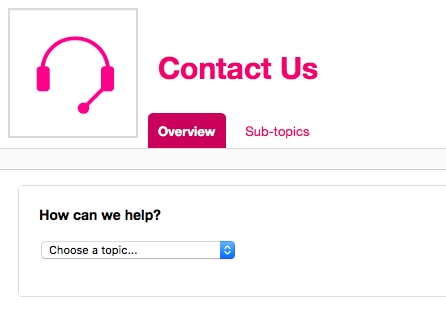 r
r
ପଦାଙ୍କ 3: କୋଡ୍ ଗ୍ରହଣ କରନ୍ତୁ |
ଯଦି ଆପଣଙ୍କର ଅନୁପ୍ରୟୋଗ ଗ୍ରହଣ କରାଯାଏ, ତେବେ ତୁମେ ଶୀଘ୍ର ଅନଲକ୍ କୋଡ୍ ଏବଂ ଟି ମୋବାଇଲ୍ ଅନଲକ୍ ଆଇଫୋନ୍ 5s ସହିତ ଅଧିକ ନିର୍ଦ୍ଦେଶନାମା ସହିତ ଏକ ଇମେଲ୍ ଗ୍ରହଣ କରିବା ଉଚିତ | ବ ly କଳ୍ପିକ ଭାବରେ ଆପଣ କେବଳ ମୋବାଇଲ୍ ଡିଭାଇସ୍ ଅନଲକ୍ ଆପ୍ ବ୍ୟବହାର କରିପାରିବେ, କିନ୍ତୁ ତାହା ଏପର୍ଯ୍ୟନ୍ତ ଆଇଫୋନ୍ ପାଇଁ ଯୋଗ୍ୟ ନୁହେଁ |
ଷ୍ଟେପ୍ 4: ଟି ମୋବାଇଲ୍ ଆଇଫୋନ୍ 5s କୁ ଅନଲକ୍ କରନ୍ତୁ |
ଶେଷରେ, ତୁମକୁ କେବଳ ତୁମର କୀପ୍ୟାଡ୍ ଏବଂ ଭଏଲାକୁ ଅନଲକ୍ କୋଡ୍ ପ୍ରବିଷ୍ଟ କରିବାକୁ ପଡିବ | ଆପଣଙ୍କର ବର୍ତ୍ତମାନ ଏକ ଟି ମୋବାଇଲ୍ ଅନଲକ୍ ଆଇଫୋନ୍ 5s ଅଛି |
ବିକଳ୍ପ: ମୋବାଇଲ୍ ଡିଭାଇସ୍ ଅନଲକ୍ ଆପ୍ |
ଏହି ଆପ୍ ଟି ମୋବାଇଲ୍ ଆଇଫୋନ୍ 5s ଡିଭାଇସ୍ ଅନଲକ୍ କରିବା ପାଇଁ ବ୍ୟବହୃତ ହୋଇପାରିବ ନାହିଁ କାରଣ ଏହା କେବଳ ସାମସଙ୍ଗ ଆଭାଣ୍ଟ ଡିଭାଇସ୍ ପାଇଁ ଉପଲବ୍ଧ, ତଥାପି ସାମସଙ୍ଗ ଡିଭାଇସ୍ ଥିବା ଲୋକଙ୍କ ପାଇଁ ଏହା ଏକ ସହାୟକ ଏବଂ ସରଳ ସଫ୍ଟୱେର୍ | ଆପଣ କେବଳ ଆପ୍ ସଂସ୍ଥାପନ କରନ୍ତି ଏବଂ ଆପଣ ଦୁଇଟି ସରଳ ଷ୍ଟେପ୍ ସହିତ ଅନଲକ୍ କୋଡ୍ ପାଇଁ ଆବେଦନ କରିପାରିବେ |
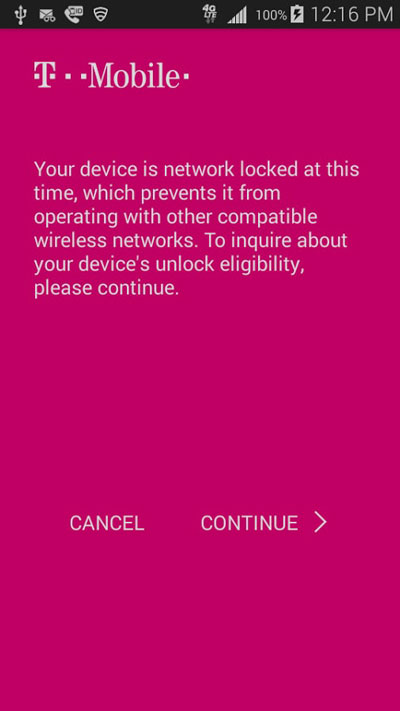
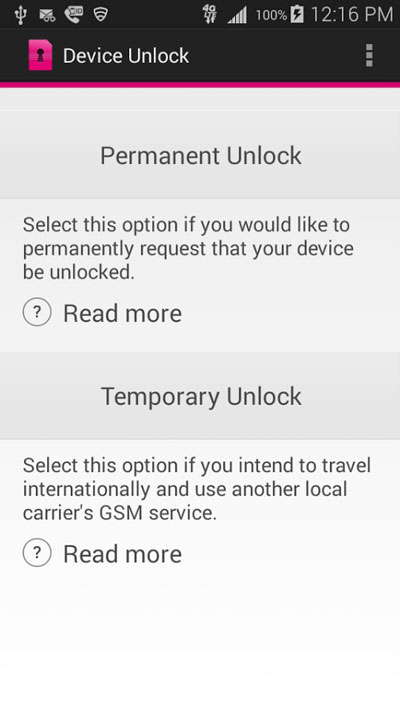
ଭାଗ 4: ମୋ ଆଇଫୋନ୍ ଅନଲକ୍ ହୋଇଛି କି ନାହିଁ କିପରି ଯାଞ୍ଚ କରିବେ |
ଆପଣ କିଛି କଠୋର ଏବଂ ସମୟ ସାପେକ୍ଷ ପଦକ୍ଷେପ ଗ୍ରହଣ କରିବା ପୂର୍ବରୁ ଆପଣଙ୍କ ପାଖରେ ଏକ ଅନଲକ୍ ଫୋନ୍ ଅଛି କି ନାହିଁ ତାହା ନିଶ୍ଚିତ କରିବା ସହାୟକ ହୋଇପାରେ | ଯଦି ଆପଣଙ୍କର ଏକ ପୃଥକ ନେଟୱାର୍କ ପ୍ରଦାନକାରୀ ସହିତ ଏକ ସିମ୍ ଅଛି ତେବେ ଆପଣ ଏହାକୁ କେବଳ ପ୍ରବେଶ କରିପାରିବେ ଏବଂ ଏହା ଉପଲବ୍ଧ କି ନାହିଁ ଦେଖିପାରିବେ | ଯଦିଓ, ଯଦି ଆପଣଙ୍କର ବର୍ତ୍ତମାନ ଅନ୍ୟ ଏକ ସିମ୍ କାର୍ଡ ନାହିଁ, ତେବେ ଆପଣ 3 ଟି ସରଳ ପଦକ୍ଷେପ ସହିତ ଆପଣଙ୍କର ଅନଲକ୍ ସ୍ଥିତିକୁ ଯାଞ୍ଚ କରିବାକୁ DoctorSIM ବ୍ୟବହାର କରିପାରିବେ | ଏହା କରିବା ପାଇଁ ଆପଣଙ୍କୁ ପ୍ରଥମେ ଏହି ଲିଙ୍କକୁ ଯିବାକୁ ପଡିବ |
ଆପଣଙ୍କର ଆଇଫୋନ୍ ଅନଲକ୍ ସ୍ଥିତି ଯାଞ୍ଚ କରନ୍ତୁ:
ପଦାଙ୍କ 1: IMEI ପୁନରୁଦ୍ଧାର କରନ୍ତୁ |
IMEI କୋଡ୍ ପାଇବାକୁ ଆପଣଙ୍କର ଆଇଫୋନ୍ କୀପ୍ୟାଡରେ # 06 # ଟାଇପ୍ କରନ୍ତୁ |
ପଦାଙ୍କ 2: ଅନୁରୋଧ ଫର୍ମ ପୂରଣ କରନ୍ତୁ |
ପରବର୍ତ୍ତୀ ସମୟରେ, IMEI କୋଡର ପ୍ରଥମ 15 ଅଙ୍କ ପ୍ରବେଶ କରନ୍ତୁ, ତା’ପରେ ଆପଣଙ୍କର ଇମେଲ୍ ଠିକଣା |
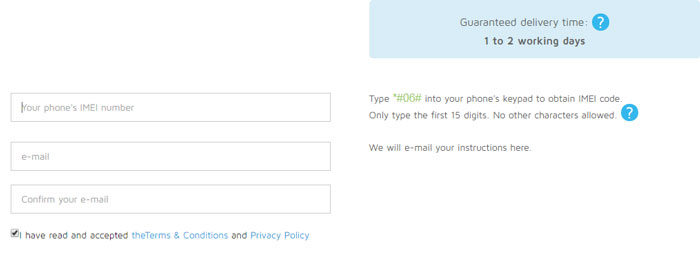
ପଦାଙ୍କ 3: ଇମେଲ୍ ଗ୍ରହଣ କରନ୍ତୁ |
ତୁମର ଅନଲକ୍ ସ୍ଥିତି ସହିତ ତୁମେ ଶୀଘ୍ର ଏକ ଇମେଲ୍ ଗ୍ରହଣ କରିବ |
ଏବଂ ସେହି ପରି ଆପଣ ବର୍ତ୍ତମାନ ଜାଣିଛନ୍ତି ଟି ମୋବାଇଲ୍ ଆଇଫୋନ୍ ଅନଲକ୍ କରିବାକୁ ଆଗକୁ ଯିବେ କି ନାହିଁ!
ଭାଗ 5: ମୁଁ ମୋର ଆଇଫୋନ୍ ଅନଲକ୍ କରିଛି | ପରବର୍ତ୍ତୀ? କ’ଣ?
ତେଣୁ ଆପଣ ଯେକ process ଣସି ପ୍ରକ୍ରିୟା ଆପଣଙ୍କ ପାଇଁ ଅଧିକ ଉପଯୁକ୍ତ ଅଟନ୍ତି ଏବଂ ବର୍ତ୍ତମାନ ଆପଣ ଟି ମୋବାଇଲ୍ ଆଇଫୋନ୍ ଅନଲକ୍ କୋଡ୍ ମଧ୍ୟ ପ୍ରବେଶ କରିଛନ୍ତି | କିନ୍ତୁ ବର୍ତ୍ତମାନ ଆପଣ ଆଶ୍ଚର୍ଯ୍ୟ ହୋଇଯାଉଛନ୍ତି, ବର୍ତ୍ତମାନ କଣ? ପରବର୍ତ୍ତୀ? ଠିକ୍, ପରବର୍ତ୍ତୀ କ’ଣ ହେଉଛି ଯେ ଆପଣ ଆପଣଙ୍କର ନୂତନ ମିଳୁଥିବା ସ୍ୱାଧୀନତାର ବ୍ୟବହାର କରୁଛନ୍ତି, ଏହି ପରିସ୍ଥିତି ମଧ୍ୟରୁ ଗୋଟିଏ ବ୍ୟବହାର କରି ଏକ ଭିନ୍ନ ସିମ୍ ବ୍ୟବହାର କରି ଆପଣଙ୍କ ଫୋନ୍ ଭାଙ୍ଗିବାକୁ |
ଏକ ଭିନ୍ନ ନେଟୱାର୍କ ପ୍ରଦାନକାରୀ ସହିତ ମୋର ସିମ୍ ଅଛି |
ଏହି କ୍ଷେତ୍ରରେ, ନିମ୍ନଲିଖିତ ପଦକ୍ଷେପଗୁଡ଼ିକୁ ଅନୁସରଣ କରନ୍ତୁ:
1. ପୁରୁଣା ସିମ୍ କାର୍ଡ ହଟାନ୍ତୁ |
2. ନୂତନ ସିମ୍ କାର୍ଡ ପ୍ରବେଶ କରନ୍ତୁ |
3. ଆଇଫୋନ୍ ପୁନ Rest ଆରମ୍ଭ କରନ୍ତୁ |
ମୋର ଆଉ ଏକ ସିମ୍ ନାହିଁ |
ଏହି କ୍ଷେତ୍ରରେ ପ୍ରକ୍ରିୟା ଟିକିଏ ଅଧିକ ଲମ୍ବା ଅଟେ | ଅନଲକ୍ ସକ୍ରିୟ କରିବାକୁ ନିମ୍ନଲିଖିତ କାର୍ଯ୍ୟ କରନ୍ତୁ:
ପଦାଙ୍କ 1: ବ୍ୟାକ୍ ଅପ୍ |
ଆପଣ iCloud ସହିତ ସହଜରେ ବ୍ୟାକଅପ୍ କରିପାରିବେ | ଏହା ଏକ ଅତି ସରଳ ସମାଧାନ | କେବଳ ଆପଣଙ୍କର ଆଇଫୋନରେ ସେଟିଂସମୂହକୁ ଯାଆନ୍ତୁ, ତା’ପରେ 'iCloud', ତାପରେ 'ବର୍ତ୍ତମାନ ବ୍ୟାକ୍ ଅପ୍' ଟ୍ୟାପ୍ କରନ୍ତୁ |


ପଦାଙ୍କ 2: ଆଇଫୋନ୍ ଲିଭାନ୍ତୁ |
ସେଟିଂସମୂହ> ସାଧାରଣ> ପୁନ et ସେଟ୍> ସମସ୍ତ ବିଷୟବସ୍ତୁ ବିଲୋପ କରନ୍ତୁ | ଏହା ଆପଣଙ୍କ ଫୋନକୁ ସଫା କରିଦେବ |

ପଦାଙ୍କ 3: ପୁନରୁଦ୍ଧାର କରନ୍ତୁ |
ଶେଷରେ, କେବଳ iCloud ବ୍ୟାକଅପ୍ ରୁ ସମସ୍ତ ସୂଚନା ପୁନ restore ସ୍ଥାପନ କରନ୍ତୁ | ଏହା ମଧ୍ୟ ସରଳ ଅଟେ | ଯେହେତୁ ଆପଣ ଲିଭାଇବା ପରେ ସିଷ୍ଟମ୍ ସେଟଅପ୍ ଅନୁସରଣ କରନ୍ତି, ଆପଣଙ୍କୁ 'ଆପ୍ସ ଏବଂ ଡାଟା' ସ୍କ୍ରିନକୁ ନିଆଯିବ | କେବଳ 'iCloud ବ୍ୟାକଅପ୍ ରୁ ପୁନରୁଦ୍ଧାର' ଚୟନ କରନ୍ତୁ |
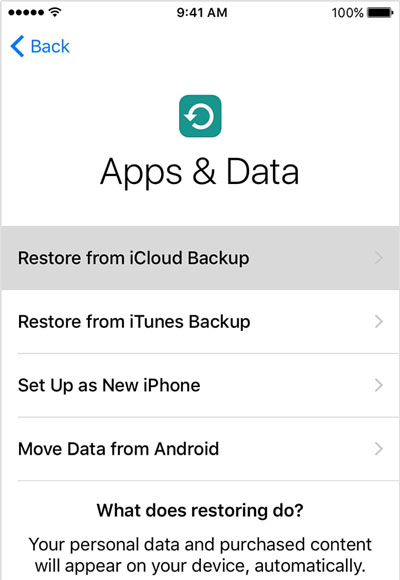
ତାହା ସହିତ ଆପଣଙ୍କର ଆଇଫୋନ୍ ବର୍ତ୍ତମାନ ସଂପୂର୍ଣ୍ଣ ଭାବରେ ଅନଲକ୍ ସକ୍ରିୟ ହୋଇଛି! ଆପଣ ବର୍ତ୍ତମାନ ଯେପରି ଚାହାଁନ୍ତି ଏହାକୁ ବ୍ୟବହାର କରିବାକୁ ଆପଣ ମୁକ୍ତ ଅଟନ୍ତି |
ଏହି ଆର୍ଟିକିଲରେ ଆମେ ଡକ୍ଟର ସିମ୍ - ସିମ୍ ଅନଲକ୍ ସର୍ଭିସ୍ ବ୍ୟବହାର କରି ଟି ମୋବାଇଲ୍ ଆଇଫୋନ୍ 7 କୁ କିପରି ଅନଲକ୍ କରିବେ ଏବଂ ଟି ମୋବାଇଲ୍ କ୍ୟାରିଅର୍ ବ୍ୟବହାର କରି ଟି ମୋବାଇଲ୍ ଆଇଫୋନ୍ 5s କୁ କିପରି ଅନଲକ୍ କରିବେ ତାହା ବ୍ୟାଖ୍ୟା କରିଛୁ | ଯେତେବେଳେ ତୁମର ଉଭୟ ଆଇଫୋନ୍ ଅନଲକ୍ କରିବାର ସଂପୂର୍ଣ୍ଣ ବ legitimate ଧ ମାଧ୍ୟମ, ମୁଁ ବ୍ୟକ୍ତିଗତ ଭାବରେ DoctorSIM ସମାଧାନ ଆଡକୁ ଅଧିକ ନିର୍ଭର କରେ କାରଣ ସେମାନଙ୍କର କ pes ଣସି ପେସ୍ ଯୋଗ୍ୟତା ମାନଦଣ୍ଡ ନାହିଁ କିମ୍ବା ସେମାନେ ଆପଣଙ୍କୁ ଅଧିକ ସମୟ ଅପେକ୍ଷା କରନ୍ତି ନାହିଁ | ସେମାନେ ଏକ 100% ସମାଧାନ, ବିଶେଷତ consider ସେମାନେ ଏକ ତୃତୀୟ-ପକ୍ଷ ସାଧନ ବୋଲି ବିଚାର କରନ୍ତି ଯାହା ଆପଣଙ୍କୁ କମ୍ ପକ୍ଷପାତ କରିଥାଏ କାରଣ ଆପଣଙ୍କୁ ଅନଲକ୍ ନକରିବା ପାଇଁ ସେମାନଙ୍କର ଉତ୍ସାହ ନାହିଁ | ଠିକ୍, ଆମେ ଆଶା କରୁଛୁ ଏହା ସାହାଯ୍ୟ କରିଛି ଏବଂ ଆଶାକରେ ବର୍ତ୍ତମାନ ଆପଣଙ୍କର ଏକ ମୋବାଇଲ୍ ଅନଲକ୍ ଆଇଫୋନ୍ ଅଛି!
ସିମ୍ ଅନଲକ୍ |
- 1 ସିମ୍ ଅନଲକ୍ |
- ସିମ୍ କାର୍ଡ ସହିତ / ବିନା ଆଇଫୋନ୍ କୁ ଅନଲକ୍ କରନ୍ତୁ |
- ଆଣ୍ଡ୍ରଏଡ୍ କୋଡ୍ ଅନଲକ୍ କରନ୍ତୁ |
- ବିନା କୋଡ୍ ରେ ଆଣ୍ଡ୍ରଏଡ୍ ଅନଲକ୍ କରନ୍ତୁ |
- ସିମ୍ ମୋ ଆଇଫୋନ୍ କୁ ଅନଲକ୍ କର |
- ମାଗଣା ସିମ୍ ନେଟୱାର୍କ ଅନଲକ୍ କୋଡ୍ ପାଆନ୍ତୁ |
- ସର୍ବୋତ୍ତମ ସିମ୍ ନେଟୱାର୍କ ଅନଲକ୍ ପିନ୍ |
- ଟପ୍ ଗାଲାକ୍ସ ସିମ୍ ଅନଲକ୍ APK |
- ଟପ୍ ସିମ୍ ଅନଲକ୍ APK |
- ସିମ୍ ଅନଲକ୍ କୋଡ୍ |
- HTC ସିମ୍ ଅନଲକ୍ |
- HTC ଅନଲକ୍ କୋଡ୍ ଜେନେରେଟରଗୁଡିକ |
- ଆଣ୍ଡ୍ରଏଡ୍ ସିମ୍ ଅନଲକ୍ |
- ସର୍ବୋତ୍ତମ ସିମ୍ ଅନଲକ୍ ସେବା |
- ମୋଟରୋଲା ଅନଲକ୍ କୋଡ୍ |
- ମୋଟୋ ଜି ଅନଲକ୍ କରନ୍ତୁ |
- LG ଫୋନ୍ କୁ ଅନଲକ୍ କରନ୍ତୁ |
- LG ଅନଲକ୍ କୋଡ୍ |
- ସୋନି Xperia କୁ ଅନଲକ୍ କରନ୍ତୁ |
- ସୋନି ଅନଲକ୍ କୋଡ୍ |
- ଆଣ୍ଡ୍ରଏଡ୍ ଅନଲକ୍ ସଫ୍ଟୱେର୍ |
- ଆଣ୍ଡ୍ରଏଡ୍ ସିମ୍ ଅନଲକ୍ ଜେନେରେଟର |
- ସାମସଙ୍ଗ ଅନଲକ୍ କୋଡ୍ |
- କ୍ୟାରିଅର୍ ଅନଲକ୍ ଆଣ୍ଡ୍ରଏଡ୍ |
- କୋଡ୍ ବିନା ଆଣ୍ଡ୍ରଏଡ୍କୁ ସିମ୍ ଅନଲକ୍ କରନ୍ତୁ |
- ସିମ୍ ବିନା ଆଇଫୋନ୍ ଅନଲକ୍ କରନ୍ତୁ |
- ଆଇଫୋନ୍ 6 କୁ କିପରି ଅନଲକ୍ କରିବେ |
- AT&T ଆଇଫୋନ୍ କୁ କିପରି ଅନଲକ୍ କରିବେ |
- ଆଇଫୋନ୍ 7 ପ୍ଲସ୍ ରେ ସିମ୍ କିପରି ଅନଲକ୍ କରିବେ |
- ଜେଲବ୍ରକ୍ ବିନା ସିମ୍ କାର୍ଡକୁ କିପରି ଅନଲକ୍ କରିବେ |
- ଆଇଫୋନ୍ କୁ କିପରି ଅନଲକ୍ କରିବେ |
- ଆଇଫୋନ୍ କୁ ଫ୍ୟାକ୍ଟ୍ରି କିପରି ଅନଲକ୍ କରିବେ |
- AT&T ଆଇଫୋନ୍ କୁ କିପରି ଅନଲକ୍ କରିବେ |
- AT&T ଫୋନକୁ ଅନଲକ୍ କରନ୍ତୁ |
- ଭୋଡାଫୋନ୍ ଅନଲକ୍ କୋଡ୍ |
- ଟେଲଷ୍ଟ୍ରା ଆଇଫୋନ୍ ଅନଲକ୍ କରନ୍ତୁ |
- Verizon iPhone କୁ ଅନଲକ୍ କରନ୍ତୁ |
- ଏକ ଭେରିଜନ୍ ଫୋନ୍ କିପରି ଅନଲକ୍ କରିବେ |
- ଟି ମୋବାଇଲ୍ ଆଇଫୋନ୍ ଅନଲକ୍ କରନ୍ତୁ |
- ଫ୍ୟାକ୍ଟ୍ରି ଅନଲକ୍ ଆଇଫୋନ୍ |
- ଆଇଫୋନ୍ ଅନଲକ୍ ସ୍ଥିତି ଯାଞ୍ଚ କରନ୍ତୁ |
- 2 IMEI




ସେଲିନା ଲି
ମୁଖ୍ୟ ସମ୍ପାଦକ |